很多用戶都是想體驗一下Win10系統裡面的功能,所以也就將自己的系統升級到Win10系統了。可最近有用戶升級到Win10系統後,發現本地的磁盤盤符被改變了,原來的D盤不見了。怎麼辦?那要如何解決這樣的問題呢?現在小編就和大家說一下Win10更改驅動器號和路徑的方法。
操作步驟:
1、選擇此電腦,右擊選擇“管理”;
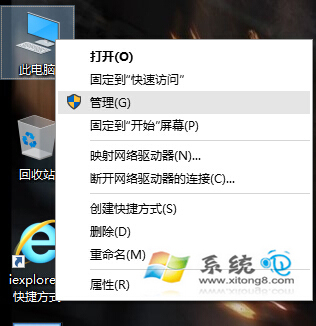
2、選擇要更改驅動器號和路徑的盤符,以G分區為例;
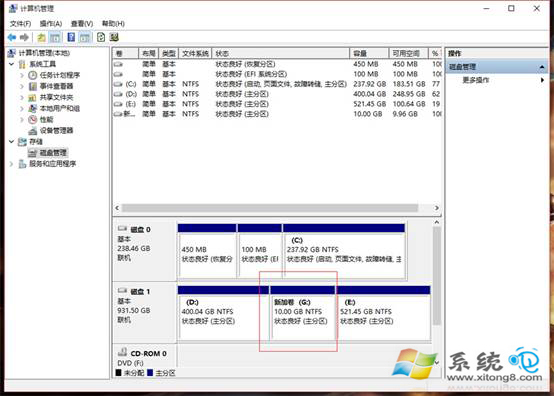
3、選中後,右擊選擇“更改驅動器號和路徑”;
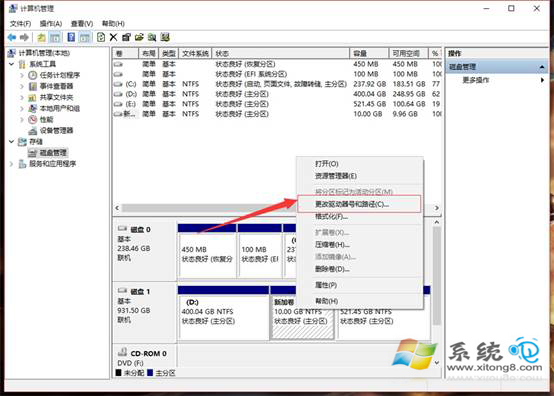
4、點擊“更改”;
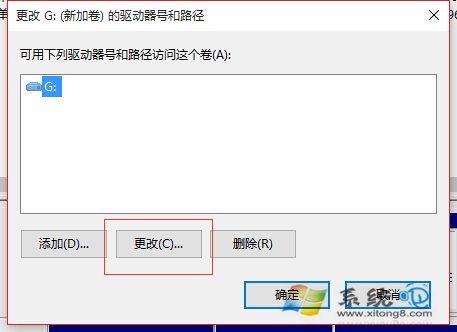
5、選擇自己需要分配的驅動器號(改為I分區為例);
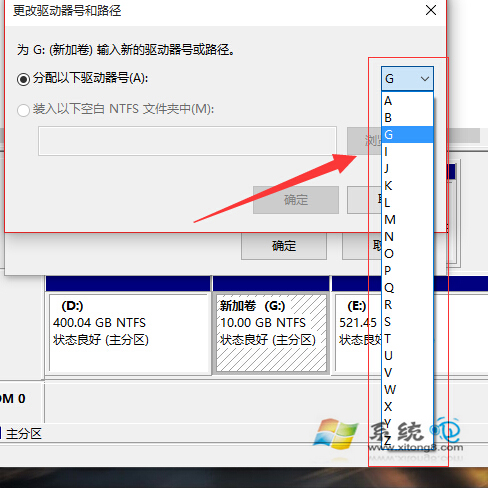
6、點擊確定後,會有如下提示,點擊確定;

7、打開此電腦後,能看到原來的G分區,已經變為I分區了。
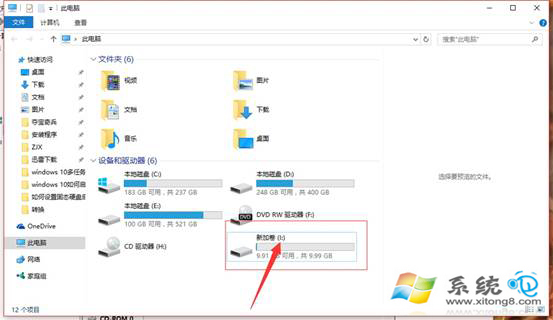
Win10更改驅動器號和路徑的方法就給你們詳細介紹到這裡了;建議大家一般情況不要去隨意的更改你的驅動器號,可能會出現一些未知故障。